电脑查询IP地址的方法(一步步教你轻松查询IP地址)
游客 2024-07-22 11:50 分类:电子常识 78
在网络时代,我们经常需要查询IP地址来追踪网络连接问题、确保网络安全或者获取特定地理位置的信息。本文将详细介绍如何在电脑上查询IP地址的方法,无论你是初学者还是有一定经验的用户,都能轻松掌握。
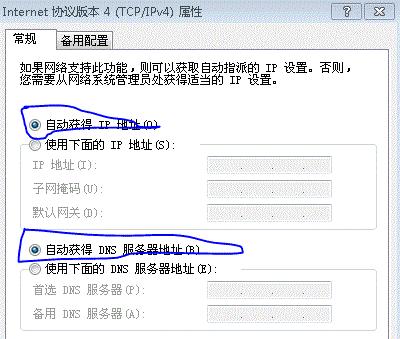
1.什么是IP地址
IP地址是InternetProtocolAddress的缩写,它是一个标识互联网上设备(如电脑、手机等)位置的数字序列,类似于一个门牌号码,用于在网络中传递数据和进行通信。
2.IP地址的分类
IP地址分为IPv4和IPv6两种类型,其中IPv4是目前广泛使用的版本,它由32位二进制数组成,表示为四个由点分隔的十进制数,例如192.168.0.1;而IPv6是新一代的IP地址格式,由128位二进制数组成,表示为八个由冒号分隔的十六进制数。
3.通过命令提示符查询IP地址
在Windows系统中,可以通过命令提示符来查询IP地址。首先打开命令提示符窗口,然后输入"ipconfig"命令,即可显示出当前设备的IP地址以及其他相关网络信息。
4.通过网络设置界面查询IP地址
另一种简单的方法是通过电脑的网络设置界面来查询IP地址。在Windows系统中,可以在控制面板的网络和Internet设置中找到网络连接,点击进入并查看详细信息,即可找到IP地址。
5.使用第三方工具查询IP地址
除了系统自带的方法外,还可以使用第三方工具来查询IP地址。一些网站提供了在线的IP查询服务,只需在搜索引擎中搜索"IP查询",选择一个信任的网站输入需要查询的IP地址,即可获得结果。
6.查询本地IP地址和公网IP地址
电脑上通常存在两个IP地址,一个是本地IP地址,用于在局域网内通信;另一个是公网IP地址,是对外的网络身份标识。本地IP地址可以通过前面介绍的方法查询,而公网IP地址可以通过搜索引擎中的"我的IP地址"等关键字来查询。
7.查询IP地址的作用
查询IP地址可以帮助我们追踪网络问题,了解网络安全风险,还可以获取特定地理位置的信息。在网上购物时,卖家可以根据你的IP地址判断你所在的城市或地区,从而提供更准确的服务。
8.IP地址的隐私问题
需要注意的是,IP地址虽然能提供一些有用的信息,但同时也涉及到个人隐私问题。在进行IP查询时,应选择信任的网站或工具,并且注意保护个人信息的安全。
9.IP地址的变动和固定
IP地址并非固定不变的,可能会因为网络配置或者重新连接而改变。对于普通用户来说,无需过于关注IP地址的变动;而对于服务器等需要提供稳定服务的设备,则需要考虑使用固定IP地址。
10.常见IP地址问题排查
在遇到网络连接问题时,查询IP地址是一种常见的排查方法。通过查询IP地址,我们可以了解是否获得了正确的IP地址、是否存在网络配置错误等问题。
11.查询IP地址的其他方法
除了上述介绍的方法外,还有一些其他的查询IP地址的方法。一些浏览器插件或扩展程序提供了方便快捷的IP查询功能,只需点击插件图标即可显示当前页面的IP地址。
12.IP地址查询与网络安全
通过查询IP地址,我们可以了解到网络中的一些安全风险。某些黑客会利用某个特定地理位置的IP地址进行攻击或欺诈行为,因此我们可以通过查询IP地址来提高自己的网络安全意识。
13.IP地址与地理位置信息
通过查询IP地址,我们可以大致了解设备所在的地理位置。这对于一些需要根据用户地理位置提供定位服务的应用程序非常有用,例如在线地图、天气预报等。
14.IP地址查询的准确性
需要注意的是,通过查询IP地址获取的地理位置信息并不是百分之百准确的。由于IP地址的分配和使用可能会发生变动,因此查询结果只能作为参考,并不能绝对确定设备的真实位置。
15.
通过本文的介绍,我们学习了多种查询电脑IP地址的方法,包括通过命令提示符、网络设置界面和第三方工具。同时,我们还了解了IP地址的分类、作用以及与地理位置、隐私安全的关系。通过掌握这些知识,我们能更好地利用IP地址,并且保护自己的隐私安全。
掌握电脑查询IP地址的方法
在网络时代,我们经常需要查询电脑的IP地址,无论是为了网络配置还是追踪网络问题。本文将详细介绍电脑查询IP地址的方法,帮助读者快速准确地获取IP地址信息。
1.使用命令提示符查找IP地址
通过键盘快捷键Win+R打开运行窗口,输入“cmd”并按下回车键,打开命令提示符。在命令提示符窗口中输入“ipconfig”,然后按下回车键,即可显示出本机的IP地址、子网掩码和网关信息。
2.在网络连接属性中查找IP地址
通过鼠标右键点击任务栏右下角的网络图标,选择“打开网络和共享中心”。在网络和共享中心窗口中点击当前连接的名称,再点击“属性”按钮。在属性窗口中找到“Internet协议版本4(TCP/IPv4)”,点击该选项,即可查看和编辑本机的IP地址信息。
3.使用第三方软件查询IP地址
有许多免费的第三方软件可以帮助我们查询电脑的IP地址,如IPScanner、AdvancedIPScanner等。下载并安装这些软件后,运行即可自动扫描网络中的设备,并显示出每个设备的IP地址。
4.通过路由器管理页面查找IP地址
在浏览器中输入路由器的管理地址(通常是192.168.1.1或192.168.0.1),进入路由器的管理页面。在页面中寻找“网络状态”、“设备列表”等相关选项,即可查看到连接到该路由器的设备IP地址信息。
5.使用网络工具查询IP地址
一些网络工具如Ping、Traceroute等也可以帮助我们查询IP地址。通过命令行或软件界面输入目标主机的域名或IP地址,工具将返回目标主机的IP地址和其所经过的网络节点的信息。
6.在操作系统设置中查找IP地址
根据不同的操作系统,查找IP地址的方法也有所不同。例如在Windows系统中,可以通过“控制面板”-“网络和Internet”-“查看网络状态和任务”-“更改适配器设置”来查看IP地址。
7.通过IP地址查询网站获取IP地址信息
有许多在线的IP地址查询网站可以通过输入域名或IP地址来获取对应的详细信息,如国家、城市、运营商等。在浏览器中搜索“IP地址查询”关键字即可找到这些网站。
8.使用手机应用查询电脑IP地址
在手机应用商店中搜索“IP地址查询”关键字,可以找到许多可以在手机上查询电脑IP地址的应用程序。下载并安装这些应用后,通过输入电脑的域名或IP地址即可获取对应的IP信息。
9.在邮件头中查找IP地址
如果我们需要查找接收到的邮件的发送者IP地址,只需查看邮件头即可。在邮件客户端中打开邮件,找到“原始邮件”、“显示原始”或类似选项,即可看到邮件的详细信息,包括发送者的IP地址。
10.通过查看网络连接属性查询IP地址
在Windows系统中,打开“控制面板”,选择“网络和Internet”-“网络和共享中心”-“更改适配器设置”。右键点击当前连接的名称,选择“状态”-“详细信息”,即可查看本机的IP地址等信息。
11.使用浏览器插件查询IP地址
现有一些浏览器插件可以帮助我们在浏览器中快速查询当前页面的IP地址信息。通过在浏览器插件商店中搜索“IP地址查询”关键字,下载并安装相关插件,即可方便地获取当前页面的IP地址。
12.通过网络供应商查询IP地址
如果我们使用的是有线宽带或移动网络服务供应商提供的网络服务,我们可以直接联系网络供应商,向其提供相关账号信息,询问我们电脑的IP地址。
13.在网络设置中查找IP地址
在一些设备中,可以通过直接进入网络设置来查看IP地址。例如在Android手机中,可以在“设置”-“关于手机”-“状态”-“IP地址”中找到手机的IP地址。
14.使用网络分析工具查询IP地址
一些专业的网络分析工具,如Wireshark、Fiddler等,可以帮助我们详细分析网络流量和数据包。这些工具中通常会显示源IP地址和目标IP地址,帮助我们追踪网络通信。
15.通过命令行查询IP地址
在Windows系统中,打开命令提示符窗口,在命令行中输入“nslookup”命令,然后输入域名或IP地址,即可显示出对应的IP地址。
通过以上15种方法,我们可以轻松查询到电脑的IP地址。无论是通过命令行、软件、网页还是第三方工具,只需选择适合自己的方法,就能够准确获取到所需的IP地址信息。
版权声明:本文内容由互联网用户自发贡献,该文观点仅代表作者本人。本站仅提供信息存储空间服务,不拥有所有权,不承担相关法律责任。如发现本站有涉嫌抄袭侵权/违法违规的内容, 请发送邮件至 3561739510@qq.com 举报,一经查实,本站将立刻删除。!
相关文章
- 如何使用cmd命令查看局域网ip地址? 2025-03-29
- 如何使用cmd命令查看电脑IP地址? 2025-03-29
- 如何使用命令行刷新ip地址? 2025-03-29
- 如何通过命令查看服务器ip地址?有哪些方法? 2025-03-29
- 电脑如何设置固定设备IP地址? 2025-03-23
- 使用CMD获取IP地址的方法(快速) 2024-12-08
- 如何查看打印机的IP地址(简单方法帮助您找到打印机的IP地址) 2024-12-05
- 解决无法上网访问问题的有效方法(修改IP地址恢复正常网络连接) 2024-12-05
- 如何查看自己的IP地址和网关(了解网络连接的基础知识) 2024-12-04
- 如何修改网络IP地址设置(简单教你修改网络IP地址) 2024-12-02
- 最新文章
-
- 如何使用cmd命令查看局域网ip地址?
- 电脑图标放大后如何恢复原状?电脑图标放大后如何快速恢复?
- win10专业版和企业版哪个好用?哪个更适合企业用户?
- 笔记本电脑膜贴纸怎么贴?贴纸时需要注意哪些事项?
- 笔记本电脑屏幕不亮怎么办?有哪些可能的原因?
- 华为root权限开启的条件是什么?如何正确开启华为root权限?
- 如何使用cmd命令查看电脑IP地址?
- 谷歌浏览器无法打开怎么办?如何快速解决?
- 如何使用命令行刷新ip地址?
- word中表格段落设置的具体位置是什么?
- 如何使用ip跟踪命令cmd?ip跟踪命令cmd的正确使用方法是什么?
- 如何通过命令查看服务器ip地址?有哪些方法?
- 如何在Win11中进行滚动截屏?
- win11截图快捷键是什么?如何快速捕捉屏幕?
- win10系统如何进行优化?优化后系统性能有何提升?
- 热门文章
-
- 拍照时手机影子影响画面怎么办?有哪些避免技巧?
- 笔记本电脑膜贴纸怎么贴?贴纸时需要注意哪些事项?
- win10系统如何进行优化?优化后系统性能有何提升?
- 电脑图标放大后如何恢复原状?电脑图标放大后如何快速恢复?
- 如何使用ip跟踪命令cmd?ip跟踪命令cmd的正确使用方法是什么?
- 华为root权限开启的条件是什么?如何正确开启华为root权限?
- 如何使用cmd命令查看局域网ip地址?
- 如何使用cmd命令查看电脑IP地址?
- 如何通过命令查看服务器ip地址?有哪些方法?
- 如何使用命令行刷新ip地址?
- win10专业版和企业版哪个好用?哪个更适合企业用户?
- 创意投影相机如何配合手机使用?
- 电脑强制关机后文件打不开怎么办?如何恢复文件?
- win11截图快捷键是什么?如何快速捕捉屏幕?
- 如何在Win11中进行滚动截屏?
- 热评文章
-
- 国外很火的手游有哪些?如何下载和体验?
- 2023最新手游推荐有哪些?如何选择适合自己的游戏?
- 盒子游戏交易平台怎么用?常见问题有哪些解决方法?
- 女神联盟手游守护女神全面攻略?如何有效提升女神守护能力?
- 三国杀年兽模式怎么玩?攻略要点有哪些?
- 流星蝴蝶剑单机版怎么玩?游戏常见问题有哪些解决方法?
- 牧场物语全系列合集大全包含哪些游戏?如何下载?
- 穿越火线挑战模式怎么玩?有哪些技巧和常见问题解答?
- CF穿越火线战场模式怎么玩?有哪些特点和常见问题?
- 冒险王ol手游攻略有哪些?如何快速提升游戏技能?
- 王者荣耀公孙离的脚掌是什么?如何获取?
- 密室逃脱绝境系列8怎么玩?游戏通关技巧有哪些?
- 多多云浏览器怎么用?常见问题及解决方法是什么?
- 密室逃脱2古堡迷城怎么玩?游戏通关技巧有哪些?
- 密室逃脱绝境系列9如何通关?有哪些隐藏线索和技巧?
- 热门tag
- 标签列表
- 友情链接
